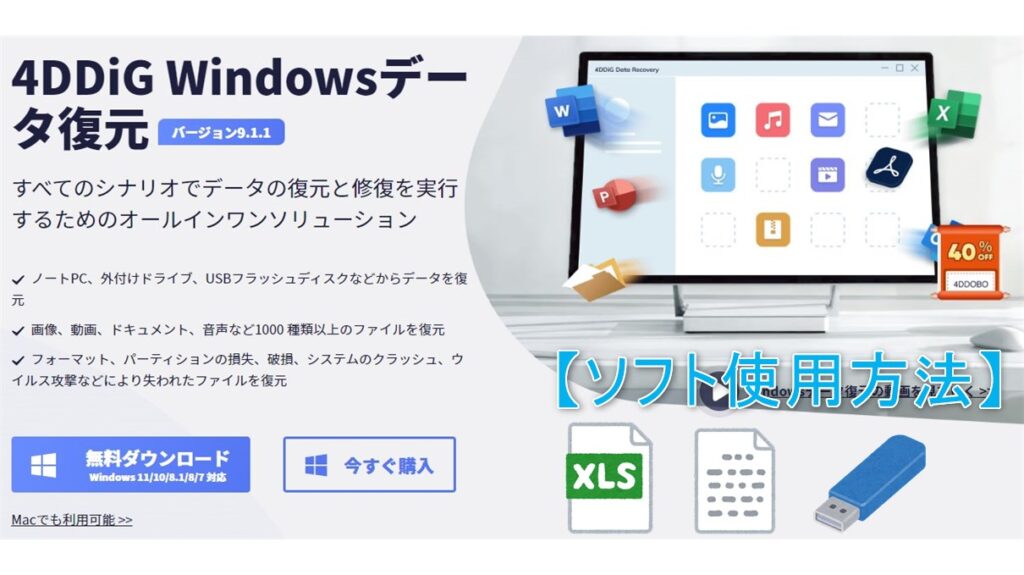

こんにちは。Windows用のフリーソフトを使用する事がある「くにりきラウ(@lau1kuni)」です。
自宅や会社などで使用中のPCが作業中に突然クラッシュ・作成済のデータを誤って削除したりなど際に、保存しているデータ類が失われてしまったというケースが1度くらいはあるかと思われます。
この様な時に便利なのがいわゆる「復元ソフト」と呼ばれるものですが、無料から有料まで多数のソフトがありどれにすれば良いか迷われる方がいらっしゃるのではないでしょうか?
そんな中でTenorshare社「4DDiG」というソフト名で動画や画像・文章・エクセル(Excel)などの、様々な状況で失われたデータを復元する事が可能なソフトが提供されています。
そこで今回は左記のソフト製品の特徴や使用方法についてご紹介したいと思います。
【PR】プロモーションを含みます。

PC内で保存したデータですが突然のトラブルが発生したためデータファイルが消えてしまいました。
なので復元させるための何か良さそうなソフトが無いか探しています。
【PR・Tenorshare 4DDiG】マウス操作でデータ復元&修復実行可能なPC用オールインワンソフト決定版!
※画像や仕様は公式HPより引用しています。
【特徴】様々な状況から失われたデータを復元可能ソフト
本ソフトでは下記の様な様々な状況からExcelファイルなどの失われたデータを復元する事が可能な「Windows/Mac」対応ソフトとなっています。
主な特徴
- 削除されたファイルの復元:動画・写真・文章・Excelファイル など
- フォーマットされたドライブの復元:HDD・SSD・USBメモリー など
- 失われたパーティションの復元:削除・再パーティション・テーブル損失時 など
- 外部デバイスの復元:外付けHDD/SSD など
- クラッシュ時PCからの復元
- RAWファイルの復元
本記事では「ファイル復元」の項目について記載しています。(後述)

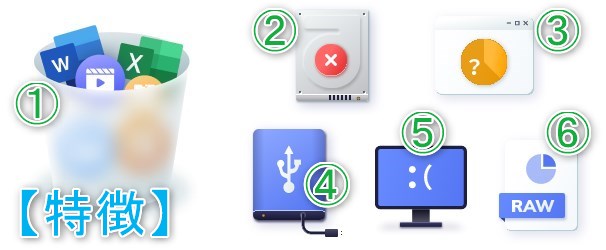
【ファイル形式】100種類以上のあらゆる形式をサポート
本ソフトではなんと100種類以上のあやゆる形式のファイル類をサポートしています。
ファイル形式
画像
JPG/JPEG, TIFF/TIF, PNG, BMP, GIF, PSD, WEBP, CRW, RGB, CR2, NEF, ORF, SR2, MRW, DCR, WMF, RAW, SWF, SVG, RAF, DNG, ERF, ICO, DSCなど
動画
AVI, MOV, MP4, M4V, 3GP, 3G2, WMV, MKV, ASF, FLV, FLA, AMV, F4V, SWF, MPG, RM/RMVB, MPEG, TS, VOB, MTS, DVなど
音声
MP3, AIF/AIFF, M4A, WMA, WAW, APE, MID/MIDI, VQF, OGG, AAC, WAV, FLAC, DTS及び他の音声形式
文書ファイル
DOC/DOCX, XLS/XLSX, PPT/PPTX, CWK, HTML/HTM, INDD, EPS, RTF, EPUB, PDF, CHM, CSV, TXT, DOTM, THMXなど
電子メール等
MSG, PST, OST, EML, EMLX, MBOX, etc.
7Z, WAR, ZIP, EXE, 7zip, BZ2, ISO, IMG, TAR, GZ, TAZなど
その他
ASPX, CGI, ELM, IGY, IQY, JSP, LDB, MHT, MHTML, PHP など

【高度アルゴリズム採用】削除から時間経過後のファイルスキャンによるデータ復元を実現
ファイルなどを削除してから時間が経過していても、独自の高度なアルゴリズムによってデータの復元を実現しています。
高度アルゴリズム採用
- 無料スキャンとプレビュー
- 柔軟なデータの復元
- 簡単ファイル復元

主な仕様・スペック
主な仕様・スペック
| 各項目 | 詳細内容 |
|---|---|
| PCタイプ | デスクトップコンピュータ/ノートPC |
| 外部ストレージ | SD/メモリカード/TFカード、 USBメモリー、メモリースティック |
| 内部ストレージ | HDD/SSD/デジタルカメラ/ミュージックプレーヤー/カメラコーダー/フロッピーディスク、 アクションカメラ、ドローンカメラ、ダッシュカメラ |
| 対応OS | Windows:11/10/8.1/8/7 (Macにも対応) |
| ファイルシステム | NTFS, exFAT, および FAT16/FAT32 |
| 対応言語 | 英語、日本語、韓国語、ドイツ語、フランス語、イタリア語、スペイン語、 ポルトガル語、ロシア語、オランダ語、トルコ語、インドネシア語、タイ語、 アラビア語、簡体字中国語、繁体字中国語 |
販売情報
【無料版】原則「ファイルのスキャン機能のみ」となります。
販売情報
| 各ライセンス | 月額更新 | 年間更新(5PC) | 永久ライセンス |
|---|---|---|---|
| 利用料金(税込) | 5,478円 | 9,878円 | 10,274円 |
| 1ライセンス1PCに対応 | 〇 | 〇(5PCs) | 〇 |
| 自動更新、いつでも解約できる | 〇 | 〇 | - |
| 無料の技術支援 | 〇 | 〇 | 〇 |
| 月間の無料アップグレード | 月間 | 年間 | 生涯無料 |
| Windows 11/10/8.1/8/7をサポート | 〇 | 〇 | 〇 |
| クラッシュした/起動していないOSからデータを復元 | 〇 | 〇 | 〇 |
| 破損した写真や動画を復元&修復 | 〇 | 〇 | 〇 |
| お支払い方法 | ・PayPal(ペイパル) ・各種クレジットカード | ・PayPal(ペイパル) ・各種クレジットカード | ・PayPal(ペイパル) ・各種クレジットカード |
【Tenorshare 4DDiG】ソフトウェアの導入手順・7STEPについて
【公式HP】画面内の「無料ダウンロード」をクリックする
公式HPに本ソフトが配布されていますので、画面内の「無料ダウンロード」を選択します。
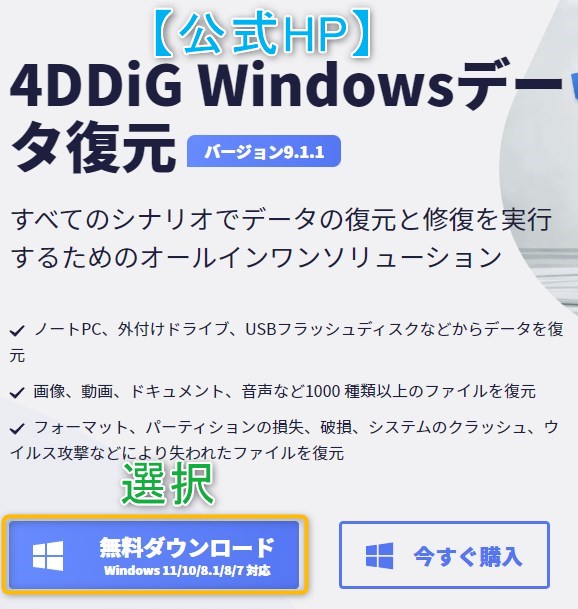
【名前を付けて保存】任意の場所に実行ファイルを保存する
デスクトップなどの任意の場所に実行ファイル(.exe)を保存します。

【ユーザーアカウント制御】画面内の「はい」をクリックする
もし「ユーザーアカウント制御(確認ダイアログ)」が表示された場合は、その画面内の「はい」をクリックします。
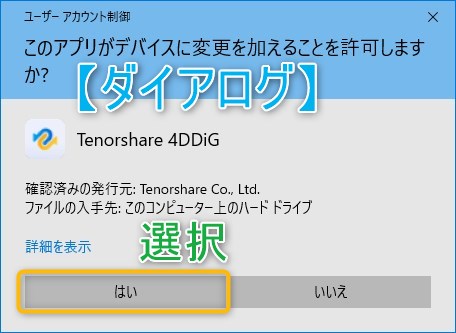
【インストーラー】画面内の「インストール」をクリックする
インストーラーが起動しますので各項目を確認後に、画面中央の「インストール」ボタンをクリックします。
インストーラー
- 【インストール設定】クリックする
- 【チェック(任意)】「カスタマーエクスペリエンス向上プログラムに参加する」
- 【許可規約(必須)】「チェックあり」を確認する
- 【ボタン】「インストール」を押す
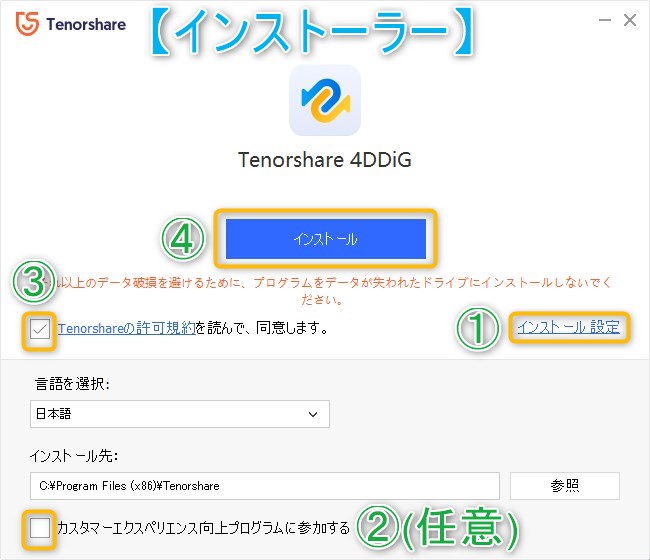
【インストール中…】完了までしばらく待つ
本ソフトのインストールが開始されますので完了までしばらくお待ち下さい。
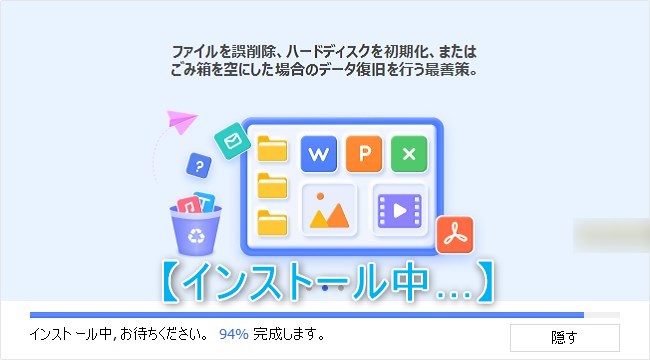
【インストール完了】「開始」ボタンよりソフトを起動する
以上でインストールが完了しましたので「開始」ボタンより本ソフトを起動しましょう。

【有料版使用時】ライセンスコードを入力する
もし有料版をご利用の方は「HOME画面」上にある「鍵アイコン」を選択後に下記の情報を入力します。

【ライセンス情報】各項目入力後に「登録」ボタンを押す
すると「ライセンス情報入力・ダイアログ」が表示されますので、下記の情報を入力後に「登録」ボタンを押します。
HOME画面
- 【入力】「メールアドレス」
- 【入力】「ライセンスコード」
- 【ボタン】「登録」を押す
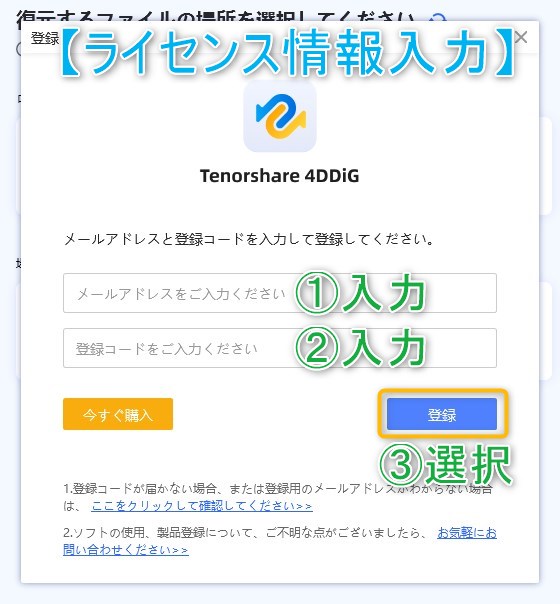
【ライセンス適用済】画面上の「今すぐ購入」の表記が無い事を確認する
ライセンスが適用されますと画面上の「今すぐ購入」が表記されていなければ成功です。
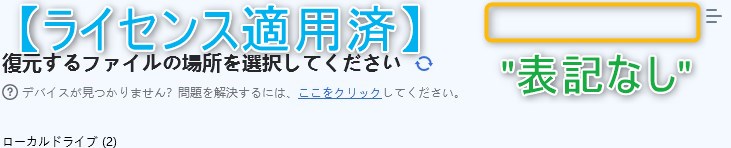
【Windows 10】Excelで消えた場合のデータを復元する方法を徹底解説!【4DDiG】
【はじめに】Excelのデータが消えてしまうケースについて
表計算ソフトでお馴染みの「Excel(エクセル)」より、お仕事だけでなくプライベートでの利用される方も多いかと思われます。
ただ次の様な事でExcelのデータを誤って削除されてしまう事が想定されます。
そんな場面で便利なのが本記事で取り上げている「4DDiG」と呼ばれるファイル復元ソフトがあり、「Excel」以外の様々なファイル形式にも対応しています。
次項より左記のファイル類の復元方法をいくつか記載します。
Excelファイル削除例
- ファイルの操作ミス
- PC本体のクラッシュ
- HDD/SSDの物理的故障
- 雷雨などによる停電時
など
【補足】サンプルファイルについて
本記事では次の2種類のファイル(場所:デスクトップ上)をサンプルとして検証しています。
サンプルファイル
- Excelファイル
- 画像ファイル(JPG)

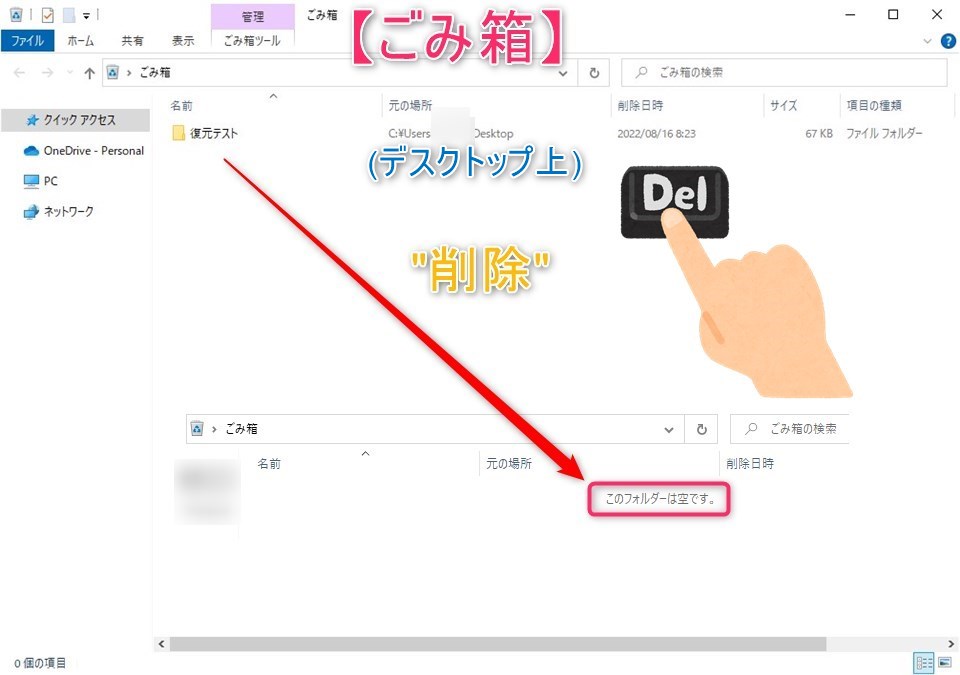
【方法1】完全に削除したエクセルのデータを復元する方法(最もお勧め)
本ソフトを導入後に起動しますと「HOME画面」が表示されますので、該当ファイルの保管場所を開いてスキャンします。

復元したいファイルを選択する
復元したいファイルを選択します。
復元対象ファイル
- 写真
- ビデオ
- ドキュメント
- 音声
- その他
- 全てのファイルタイプをスキャン
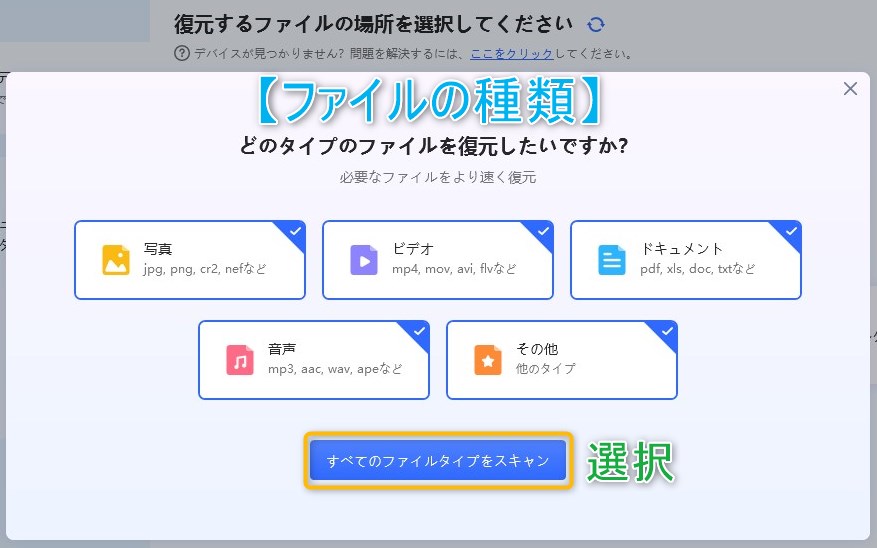
ファイルのスキャン中…
ファイルのスキャンが開始されますのでしばらくお待ち下さい。
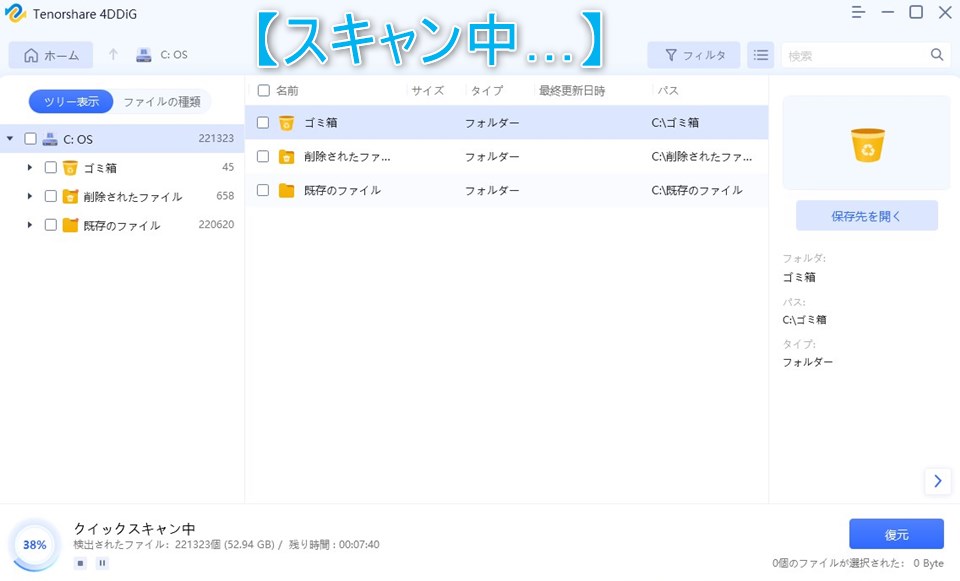
スキャン完了
ファイルのスキャンが完了しますと画面左下に「スキャン完了」と表示されます。

該当ファイルを復元する(有料版のみ)
画面左の「ツリー表示」または「ファイルの種類」より復元したいファイルをチェック後に、画面右下の「復元」ボタンを押します。
今回は「ツリー表示」の方法より復元しています。
ファイルの復元機能は「有料版のみ」となります。
該当ファイル選択
- 復元したファイルを選択・チェックを入れる
- 「復元」ボタンを押す
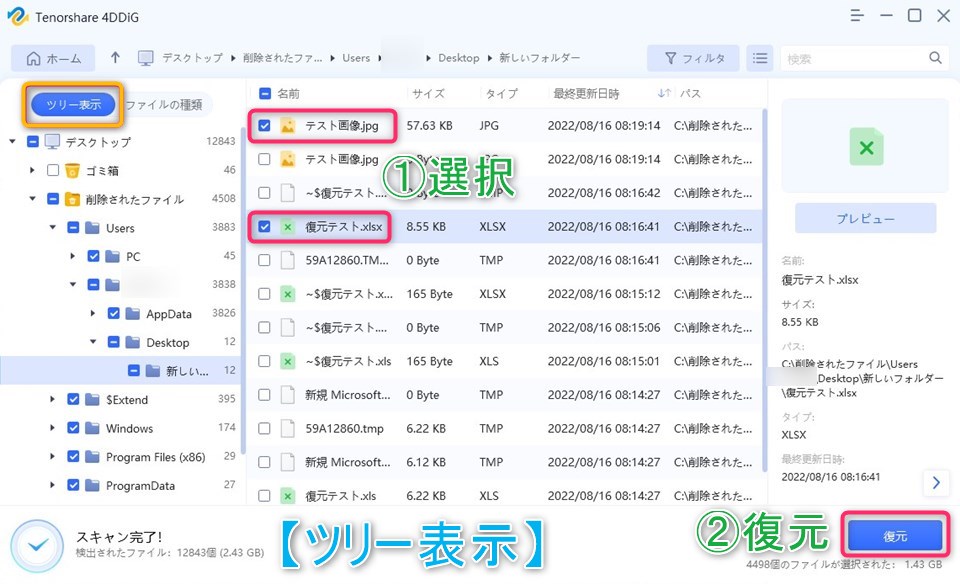
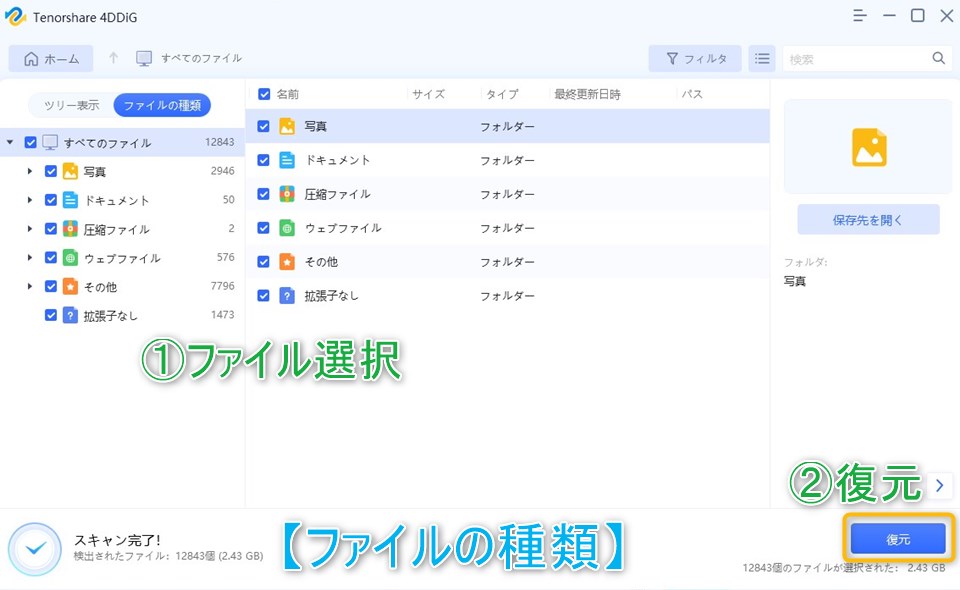
復元完了
「復元したファイルを表示する」ボタンを押しますと該当のフォルダーが開きます。
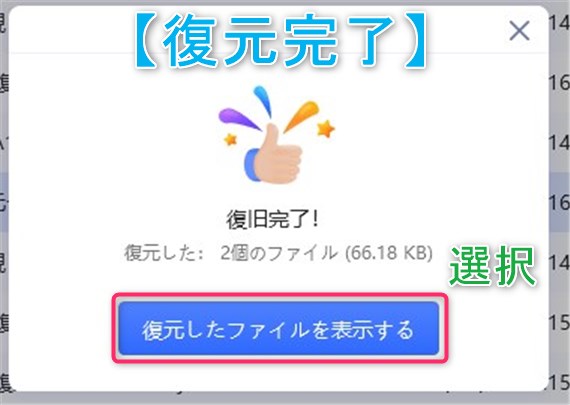
ファイルの中身を確認する
指定先のフォルダーが開きますのでファイルの中身を確認しましょう。
お疲れ様でした。

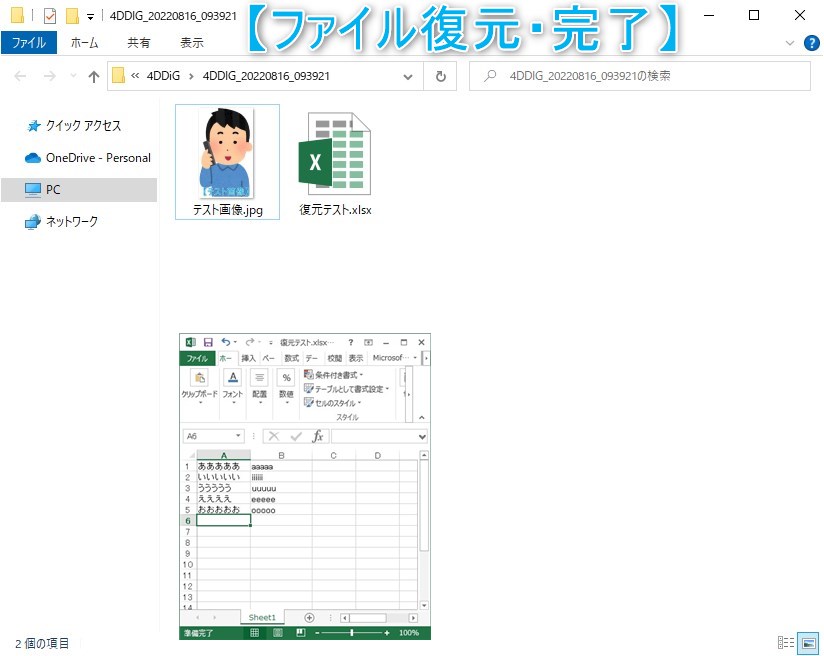
【方法2】保存忘れのExcelの復元方法:エクセルのブックを利用
保存を忘れてしまった場合の「Excelファイル」の復元方法を記載します。
保存忘れ時
- Excelの「ファイル」から「情報」→「ブックの管理」に進む
- 「ブックの管理」より「保存されていないブックの回復」を選択する
- ファイルを開く→該当のやつを選択する
- 未保存のファイルが開くので「名前を付けて保存」の選択して復元する

【方法3】Excelを削除した時の復元方法:パソコンのゴミ箱を確認
「Excelファイル」を誤操作などで削除してしまった場合の復元方法は、PC内の「ごみ箱」内に残っています。
まだ「ごみ箱」を空にしていない場合は下記の操作にて「Excelファイル」を復元する事が可能です。
ごみ箱
- 該当ファイルを「右クリック」する
- サブメニューより「元に戻す」をクリックする
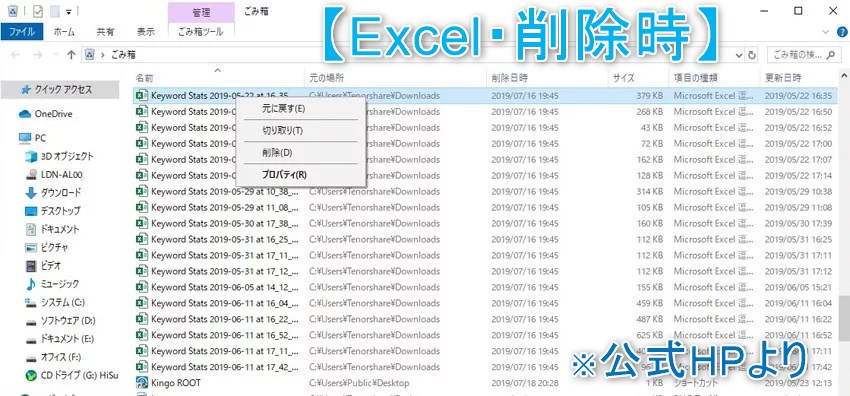
【その他】Excelファイル・5つの復元方法について【関連記事】
上記の手順以外にも「Excelファイル」の復元方法があり、公式HP上で紹介されていますのでご参照下さい。
その他復元方法5選
- 作業中の強制終了時
- ファイル破損時
- 誤操作による上書き保存時
- 既保存のExcelファイル
- 専門業者に依頼

最後に
Tenorshare社「4DDiG」と呼ばれるExcelなどを始めとする様々なファイルの復元が可能なソフトについて解説する記事でした。
原則復元機能を利用するには「有料版のみ」となります。
まとめ
ソフト情報
- 【特徴】様々な状況から失われたデータを復元可能ソフト
- 【ファイル形式】100種類以上のあらゆる形式をサポート
- 【高度アルゴリズム採用】削除から時間経過後のファイルスキャンによるデータ復元を実現
こんな方にオススメ
- 初心者の方
- 安価な復元ソフトをお探しの方
- Excelファイルをよく取扱う方
- 専門業者に依頼する前に自分自身で修復したい方
など
Windowsのエクスプローラーと類似した画面レイアウト上で、マウスの基本操作がメインでExcelなどの消えてしまった様々なファイルを復元する事が出来るソフトです。
今回ご紹介した内容より興味を持たれた方は、詳細の確認やまずは「無料版」から試してみてはいかがでしょうか!

この記事が少しでも参考になれば幸いです。